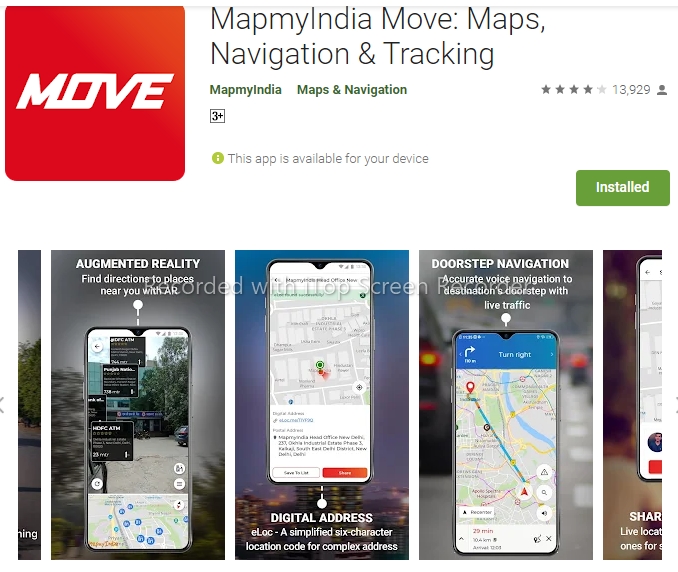Hello friends
आज हम जानेगें,
photo director app kya hai | photo director app kaise download kare | photo director app kaise use kare
photo director app kya hai;:-photo director app एक photo editor app है जिसमें हम photo edit कर सकते है stories create कर सकते है ओर हम photo का sky change कर सकते है ,ओर इसमे हम photo का कोई object भी remove कर सकते है , face को sharp कर सकते है अर्थात body tone को कम या ज्यादा कर सकते है।
Photo director app में photo edit करने के लिए हम gallary से photo select करना होता है या हम direct photo click कर भी photo edit कर सकते है। ओर हम इसमे photos का collage भी बना सकते है। Photo director app में photo edit कारने के लिये कई प्रकार के tools दिए रहते है। जिन lools का use करके हम अपनी इक्च्छा अनुसार photo edit कर सकते है।
Photodirector app kaise download करें :- Photodirector app को playstore में जाकर install करें या नीचे दिए link पर click करें-
https://play.google.com/store/apps/details?id=com.cyberlink.photodirector
जिसका interface कुछ इस प्रकार दिखाई देता है-
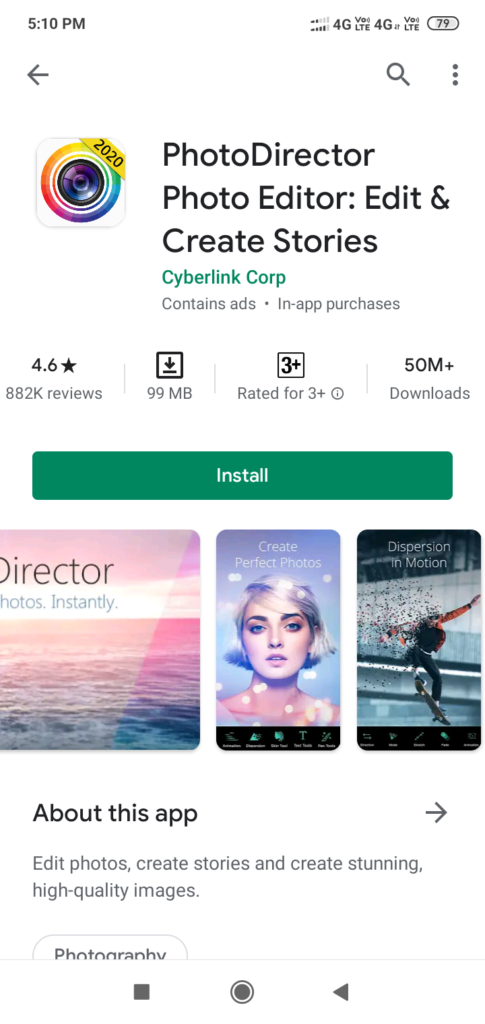
Photodirector app kaise use kare :-
- App को install करने के बाद open करते है जिसमें-
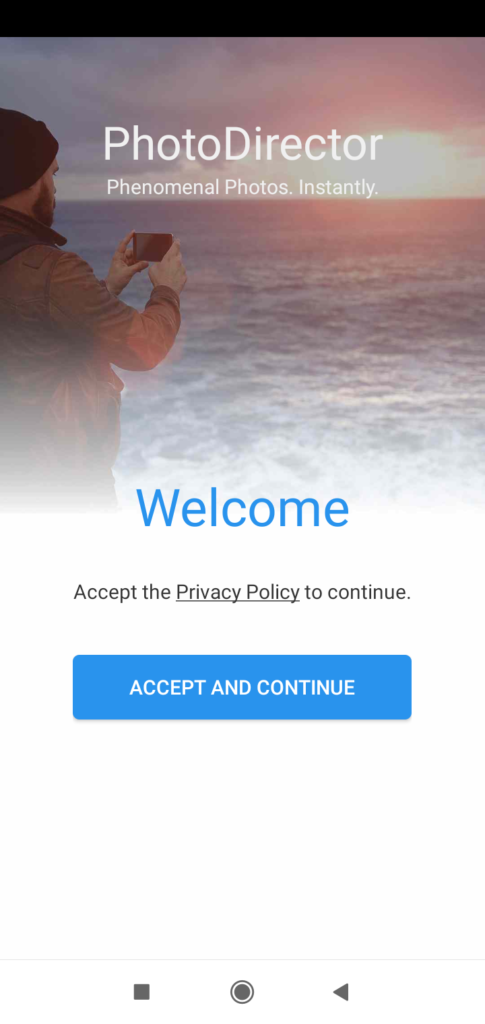
- अब हम इसके accept and continue पर click करते है । जिसमें –

- अब इसमें let’s go option पर click करते है जिसमें –
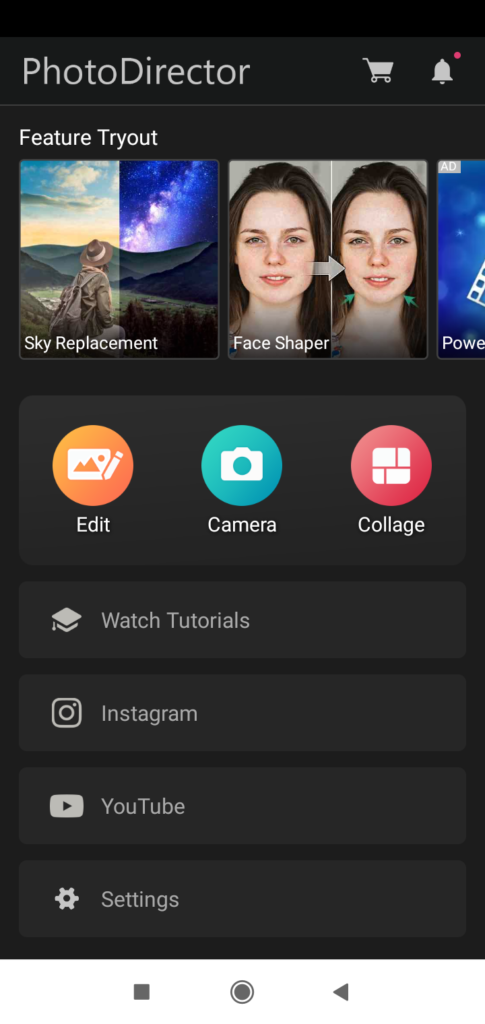
- अब हमे photodirector app का home page प्राप्त होता है जिसमे –
- Feature tryout में पहले से edit किये हुए photos रहते हैं जिसमें हम देख सकते है कि कैसे फ़ोटो edit करते है।
- ओर अब नीचे option दिए रहते है जिसमे – edit, camera, collage option है।
- जिसमे हम edit के द्वारा gallary से कोई भी image ले कर edit कर सकते है और effect apply कर सकते है।
- Camera option के द्वारा हम direct photo click कर photo edit कर सकते है।
- ओर collage option के द्वारा हम photo का collage अर्थात समूह बना सकते है।
Photodirector app me photo kaise edit kare:-
- Photo edit करने के लिए सबसे पहले edit option पर click करते है ।
- जिससे हमे gallary प्राप्त होती हैं जिसमे से कोई एक photo select कर लेते है। जिसमें-
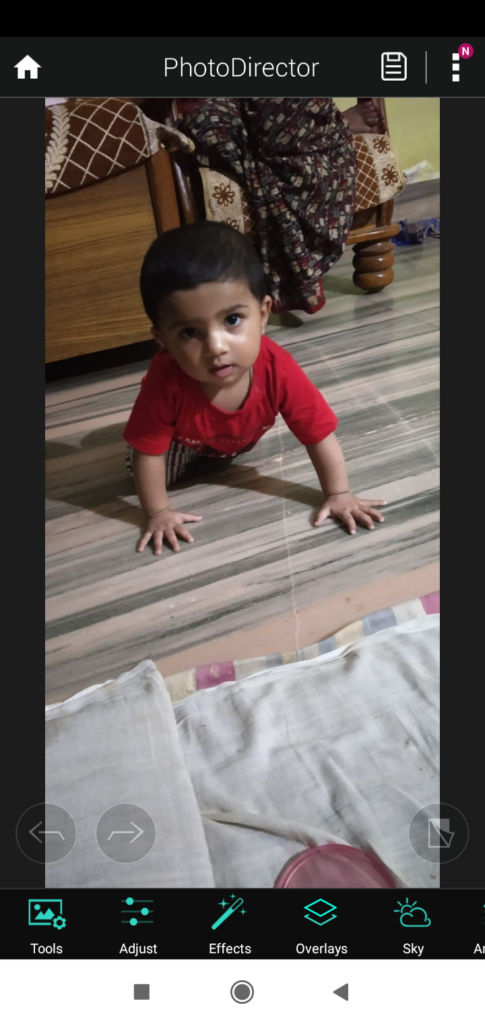
- इसमे हमे कई option , tools दिए रहते है जैसे- tools, adjust, effect, overlays, sky, dispersion, animation, portrait tools , text tool, pen tool, cutout, add image, frame screen, sticker
Tools:- tools पर click करते है जिससे हमें कई option प्राप्त होता हैं-
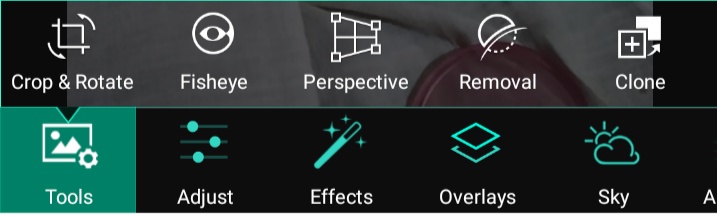
- Crop & rotate – इस option के द्वारा image को crop ओर rotate कर सकते है।
- Fisheye – इस option के द्वारा eye select करके eye को fisheye बना सकते है ।
- Prespective – इस option के द्वारा image को verticaly ओर horizantaly zoom in ओर zoom out कर सकते है।
- Removel- इस option के द्वारा हम image के किसी भी हिस्से को select करके remove अर्थात delete कर सकते है।
- Clone- इस option के द्वारा हम image के किसी हिस्से को select करके move करके कही पर भी रख सकते है।
- Move- इस option के द्वारा image के किसी हिस्से को select करके move करके कही पर भी रख सकते है।
Adjust– इस पर click करने से हम image को adjust कर सकते है । इसमे हम-
- Exposor के द्वारा image में brightness को कम या ज्यादा कर सकते है ।
- Image में Contrast set कर सकते है।
- Image में highlight कर सकते है ।
- Image में shadow light ओर dark कर सकते है।
- Saturation के द्वारा image के color को dark ओर black and white कर सकते है।
SKy- sky option के द्वारा हम image के ऊपर के sky को change कर सकते है। जैसे- day ,night, clouds, आदि
Animation- इस option के द्वारा image में animation set कर सकते है इसमे हम – motion, anchor, animation set कर सकते है और freeze के द्वारा animation को freeze कर सकते है , delete option के द्वारा animation को delete कर सकते है और speed option के द्वारा animation की speed को कम या ज्यादा कर सकते है।
Portrait tools- इस option पर click करने से हमे कई option प्राप्त होते है –
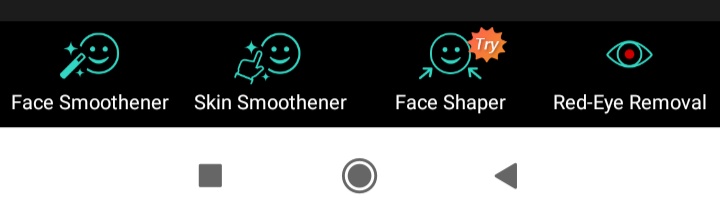
- इसमे face smoothener के द्वारा face को edit कर सकते है ।
- Skin smotherener के द्वारा image के skin को blure कर सकते है।
- Face shaper के द्वारा face के shap को कम या ज्यादा कर सकते है।
- Red-Eye removal के द्वारा image के eye में red dot को remove अर्थात delete किया जाता है।
Text tool- text tool के द्वारा हम image में text लिख सकते है । ओर text bubble भी use कर सकते है इसमे हम text के font , background colour, text colour, shadow भी use कर सकते है।
Pen tool- इस option के द्वारा हम image में brush के द्वारा text likh सकते है अर्थात drow कर सकते है। इसमे दो option brush, ओर magic brush
जिसमें brush का use image में kuch भी drow करने के लिए किया जाता जाता है और magic brush का use magicaly drow करने के लिए किया जाता है।
Cutout- इस option का use image को select कर किसी दूसरे page में ले जया जा सकता हैं जिसमे हम background भी change कर सकते है जिसके रूप में background colour, ओर image use कर सकते है।
Add image – इस option के द्वारा image में हम ओर भी photo add कर सकते है जिसके लिए add image पर click करते है जिससे हम जो भी image add करना चाहते है तो उसे select कर लेते है। जिसे edit भी किया जा सकता है।
Frame and scene- इस option का use image में frame use कर सकते है इसके लिए frame and scene पर click करते है जिससे हमें दो option frame, scene प्राप्त होते है जिसमें frame के द्वारा simple frame use किया जाता है। और scene के द्वारा scene frame अर्थात अलग अलग प्रकार के frame दिए रहते है ।
Sticker- sticker option के द्वारा image editing में हम sticker use कर सकते है।